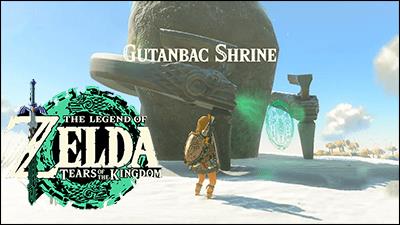- „Microsoft Teams“ yra vienas populiariausių bendradarbiavimo įrankių rinkoje.
- Deja, daugelis vartotojų pranešė, kad jų MS Teams programa dažnai strigsta.
- Jei reikia pataisyti Microsoft Teams, pabandykite taisyti Office, ištrinti laikinuosius failus ir vietinę talpyklą, išvalyti naršyklės talpyklą ir kredencialus.
- Šių bendrųjų trikčių šalinimo veiksmų turėtų pakakti, kad padėtų išspręsti kai kurias dažniausiai pasitaikančias Teams problemas.

„Microsoft Teams“ yra bendradarbiavimo platforma įmonėms, kuri viską sujungia į bendrą darbo erdvę. Pastaruoju metu daugelis vartotojų bendruomenės forumuose skundėsi dėl „Microsoft Teams“ gedimų.
„ Microsoft“ bendruomenės naudotojų teigimu , „Microsoft Teams“ užstringa paleidžiant, atliekant naujinimus arba dirbant, paliekant pranešimą „ Kažkas negerai“ . Kartais tai visiškai apsunkina priverstinį paleidimą.
Jei ir jus vargina ši problema, pateikiame kelis trikčių šalinimo patarimus, kurie padės išspręsti „Microsoft Teams“ strigčių sistemoje „Windows“ problemas.
Kaip ištaisyti atsitiktines „Microsoft Teams“ gedimus
1. Patikrinkite „Microsoft Teams“ paslaugos būseną


„Microsoft Teams“ programa gali užstrigti arba atsisakyti atidaryti, jei „Microsoft“ paslaugos neveikia dėl priežiūros. Paslaugos būseną galite patikrinti „Office 365“ paskyros administratoriaus skydelyje.
- Paleiskite „Office 365“ administravimo centrą.
- Eikite į Paslaugų sveikata . Čia galite pamatyti paslaugos būseną ir visas priemones, kurių imamasi problemai išspręsti.
- Atminkite, kad jums gali prireikti administratoriaus prieigos, kad galėtumėte patikrinti paslaugos būseną. Jei neturite leidimo, susisiekite su administratoriumi.
- Galite sekti „Microsoft Office 365“ būsenos rankenėlę „Twitter“, kad sužinotumėte visą paslaugų būseną.
- Bet kokios su paslauga susijusios problemos išsispręs automatiškai per kelias valandas ar dieną ir mažai ką galite padaryti.
„Microsoft Teams“ neprisijungs prie susitikimo? Išbandykite šį pataisymą
2. Išvalykite kliento kredencialus
- Jei administratoriaus skydelyje nėra problemų su „Microsoft Teams“ paslauga, pabandykite išvalyti „Microsoft Teams“ paskyros informaciją iš kredencialų tvarkyklės.
- Įsitikinkite, kad „Microsoft Teams“ uždaryta.
- Paspauskite Windows klavišą + R, kad atidarytumėte Vykdyti.
- Įveskite control ir spustelėkite Gerai.
- Valdymo skydelyje eikite į Vartotojo abonementai.


- Spustelėkite Credential Manager.


- Dešinėje pusėje pasirinkite skirtuką „ Windows“ kredencialai .
- Išplėskite Microsoft Office 365/Teams skyrių spustelėdami išskleidžiamąjį mygtuką.
- Spustelėkite Pašalinti.
- Spustelėkite Taip, kad patvirtintumėte veiksmą.
- Uždarykite valdymo skydelį ir iš naujo paleiskite „Microsoft Teams“.
- Įveskite „Office 365“ vartotojo vardą ir slaptažodį ir prisijunkite. Patikrinkite, ar strigimo problema išspręsta.
3. Pasiekite Teams kituose įrenginiuose


- Jei „Microsoft Teams“ darbalaukio klientas neveikia, pabandykite pasiekti programą iš savo išmaniojo telefono.
- Jei jos neįdiegėte, galite atsisiųsti Teams programėlę iš Apps Store ir PlayStore.
- Jei jūsų darbas nėra visiškai priklausomas nuo darbalaukio programų, pabandykite naudoti programas mobiliesiems, kol problema bus išspręsta.
4. Ištrinkite vietinę talpyklą
Sugadinta Microsoft programų talpykla paleidžiant gali sugesti. Pabandykite ištrinti blogą talpyklą, kad išspręstumėte problemą.
- Atidarykite „ File Explorer“.


- Eikite į šią vietą:
C:UserusernameAppDataRoamingMicrosoft
- Ištrinkite aplanką Teams iš Microsoft aplanko.
- Iš naujo paleiskite „Microsoft Teams“ ir patikrinkite, ar problema išspręsta.
„Microsoft Teams“ yra produktyvumo įrankis, kad būtų galima nepertraukiamai bendradarbiauti. Vykdydami šiuos pataisymus galite greitai išspręsti programos strigčių problemas.
Vis dar kyla problemų? Pataisykite jas naudodami šį įrankį:
- Atsisiųskite šį puikiai įvertintą kompiuterio taisymo įrankį iš TrustPilot.com (atsiuntimas prasideda šiame puslapyje).
- Spustelėkite Pradėti nuskaitymą, kad surastumėte „Windows“ problemas, dėl kurių gali kilti kompiuterio problemų.
- Spustelėkite Taisyti viską, kad išspręstumėte patentuotų technologijų problemas (išskirtinė nuolaida mūsų skaitytojams).
„Restoro“ šį mėnesį atsisiuntė 540 432 skaitytojai.
Dažnai užduodami klausimai
- Kaip neleisti „Microsoft Teams“ atsidaryti paleidžiant?
Kad „Microsoft Teams“ nebūtų paleista automatiškai, eikite į meniu „Nustatymai“ ir atitinkamai pakoreguokite juos. Be to, galite pasitelkti įvairius paleisties valdytojus .
- Kaip šalinate „Microsoft Teams“ triktis?
Jei norite išspręsti įvairias Microsoft Team problemas , peržiūrėkite šį išsamų vadovą.
- Kiek pralaidumo naudoja „Microsoft Teams“?
„Microsoft Teams“ nepadidina mums per daug pralaidumo, nors dėl nepakankamo kiekio programos gali strigti. Geriau valdykite pralaidumo naudojimą naudodami vieną iš šių pralaidumo tvarkyklių .












![„Microsoft Teams“ klaidos kodas 503 [IŠSPRĘSTA] „Microsoft Teams“ klaidos kodas 503 [IŠSPRĘSTA]](https://blog.webtech360.com/resources3/images10/image-182-1008231237201.png)












![„Microsoft Teams“: atsiprašome – susidūrėme su problema [Pataisyta] „Microsoft Teams“: atsiprašome – susidūrėme su problema [Pataisyta]](https://blog.webtech360.com/resources3/images10/image-424-1008181952263.jpg)